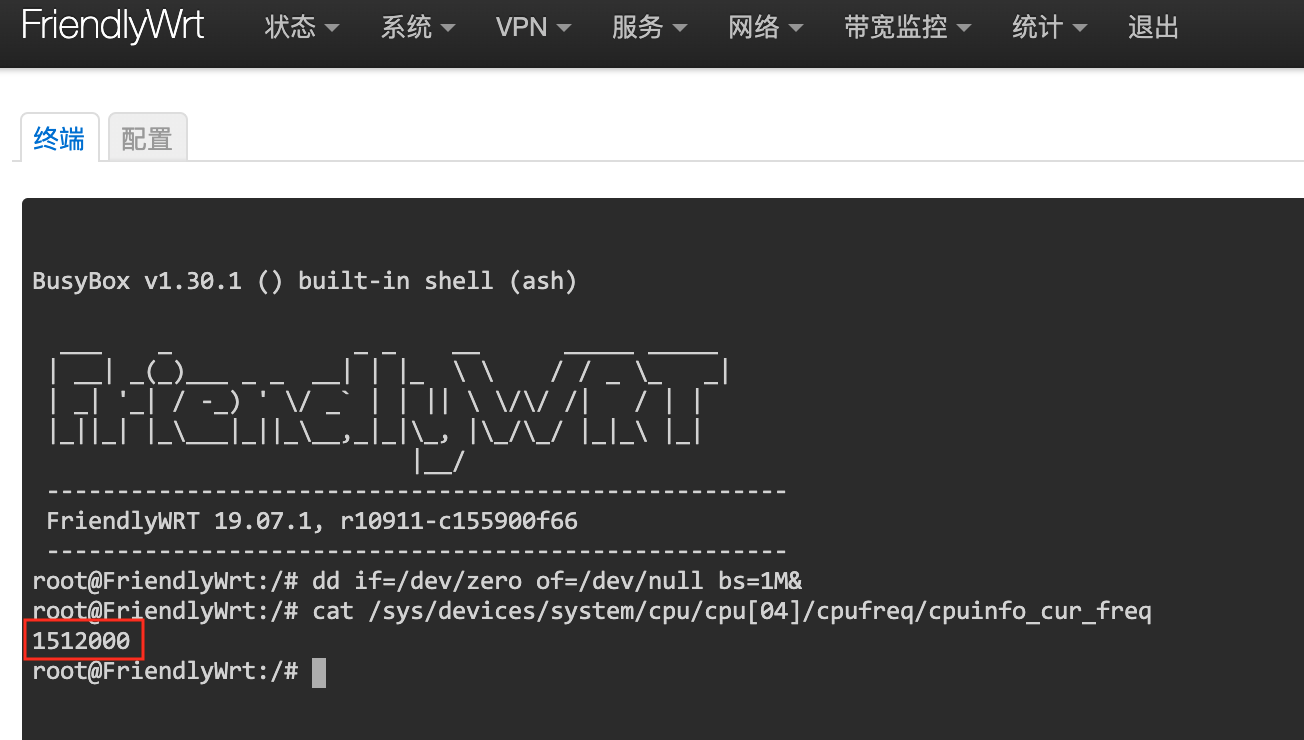Difference between revisions of "APITestPage/zh"
From FriendlyELEC WiKi
(→解锁更高的CPU频率) |
|||
| Line 19: | Line 19: | ||
就可以看到 R2S 已经运行在 1.51G:<br /> | 就可以看到 R2S 已经运行在 1.51G:<br /> | ||
[[File:Nanopir2s-wrt-overclock.png|frameless|600px]]<br /> | [[File:Nanopir2s-wrt-overclock.png|frameless|600px]]<br /> | ||
| − | + | ====超频前后的性能测试==== | |
| + | 测试命令: | ||
| + | <syntaxhighlight lang="bash"> | ||
| + | openssl speed -evp aes-256-gcm | ||
| + | </syntaxhighlight> | ||
| + | 超频前的SSL性能(CPU主频:1.29G): | ||
| + | <syntaxhighlight lang="bash"> | ||
| + | The 'numbers' are in 1000s of bytes per second processed. | ||
| + | type 16 bytes 64 bytes 256 bytes 1024 bytes 8192 bytes 16384 bytes | ||
| + | aes-256-gcm 68976.85k 189985.39k 342481.66k 432472.75k 466349.46k 466414.25k | ||
| + | </syntaxhighlight> | ||
| + | 超频后的SSL性能(CPU主频:1.51G): | ||
| + | <syntaxhighlight lang="bash"> | ||
| + | type 16 bytes 64 bytes 256 bytes 1024 bytes 8192 bytes 16384 bytes | ||
| + | aes-256-gcm 80187.19k 222333.58k 399549.27k 504449.02k 542182.06k 545855.70k | ||
| + | </syntaxhighlight> | ||
| + | 可以看到aes-256-gcm该项的性能提升了16%。 | ||
====超频方法==== | ====超频方法==== | ||
| − | ====修改内核解锁更高的CPU频率==== | + | =====修改内核解锁更高的CPU频率===== |
在FriendlyWrt Repo源代码的目录下,用vim打开以下文件: | 在FriendlyWrt Repo源代码的目录下,用vim打开以下文件: | ||
<syntaxhighlight lang="bash"> | <syntaxhighlight lang="bash"> | ||
| Line 45: | Line 61: | ||
</syntaxhighlight> | </syntaxhighlight> | ||
| − | ====验证CPU是否超频成功==== | + | =====验证CPU是否超频成功===== |
执行以下命令让CPU产生负载: | 执行以下命令让CPU产生负载: | ||
<syntaxhighlight lang="bash"> | <syntaxhighlight lang="bash"> | ||
Revision as of 05:45, 5 August 2020
Contents
1 如何超频
1.1 选择合格的电源
超频使用R2S需要保证有稳定可靠的电源供应,这包括标称真实,质量可靠的电源适配器,以及低阻抗的MicroUSB连接线(通俗讲就是铜芯足够粗),经我们测试,市面有如下可选:

友善定制版5v3a电源购买链接:https://www.friendlyarm.com/index.php?route=product/product&product_id=141&search=USB&description=true&category_id=0
1.2 保证散热措施
超频会令NanoPi-R2S发热增加,必须使用金属外壳进行散热,或DIY使用风扇进行主动散热,旧版的塑料外壳没法胜任。
另外TF卡也建议使用能支持高温条件下正常工作的TF卡,可以选购行车记录仪专用的TF卡;

1.3 超频测试固件
该FriendlyWrt固件已解锁1.51G的CPU频率,可从以下地址下载:https://pan.baidu.com/s/1qGf9LtNFzxrcDsIKHpRMlg 密码: 80gs
登录FriendlyWrt的网页,点击菜单项 服务->ttyd 进入终端,输入以下命令:
dd if=/dev/zero of=/dev/null bs=1M& cat /sys/devices/system/cpu/cpu[04]/cpufreq/cpuinfo_cur_freq
1.4 超频前后的性能测试
测试命令:
openssl speed -evp aes-256-gcm
超频前的SSL性能(CPU主频:1.29G):
The 'numbers' are in 1000s of bytes per second processed. type 16 bytes 64 bytes 256 bytes 1024 bytes 8192 bytes 16384 bytes aes-256-gcm 68976.85k 189985.39k 342481.66k 432472.75k 466349.46k 466414.25k
超频后的SSL性能(CPU主频:1.51G):
type 16 bytes 64 bytes 256 bytes 1024 bytes 8192 bytes 16384 bytes aes-256-gcm 80187.19k 222333.58k 399549.27k 504449.02k 542182.06k 545855.70k
可以看到aes-256-gcm该项的性能提升了16%。
1.5 超频方法
1.5.1 修改内核解锁更高的CPU频率
在FriendlyWrt Repo源代码的目录下,用vim打开以下文件:
vim kernel/arch/arm64/boot/dts/rockchip/rk3328.dtsi
在文件中搜索文本 opp-1296000000,在opp-1296000000定义后面,增加CPU频率1.51G的定义,修改后的内容如下所示:
opp-1296000000 { opp-hz = /bits/ 64 <1296000000>; opp-microvolt = <1300000>; clock-latency-ns = <40000>; }; opp-1512000000 { opp-hz = /bits/ 64 <1512000000>; opp-microvolt = <1450000>; clock-latency-ns = <40000>; };
修改完成后,重新编译内核,并制作SD固件:
./build.sh kernel ./build.sh sd-img
1.5.2 验证CPU是否超频成功
执行以下命令让CPU产生负载:
dd if=/dev/zero of=/dev/null bs=1M&
再用如下命令查看当前的CPU频率,可以看到频率已经是1.5G:
root@FriendlyWrt:~# cat /sys/devices/system/cpu/cpu[04]/cpufreq/cpuinfo_cur_freq 1512000